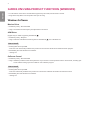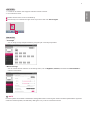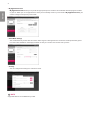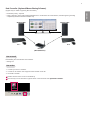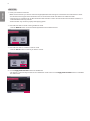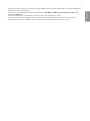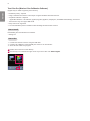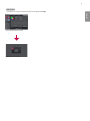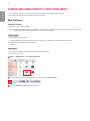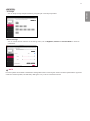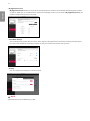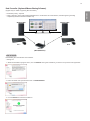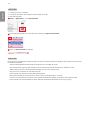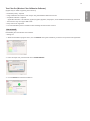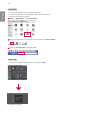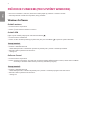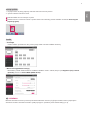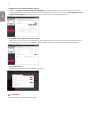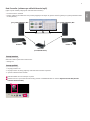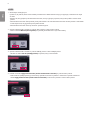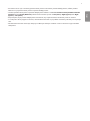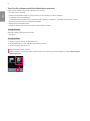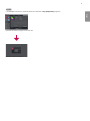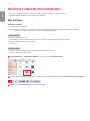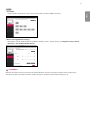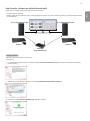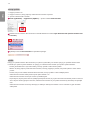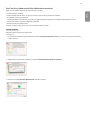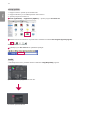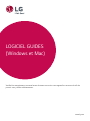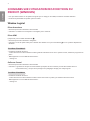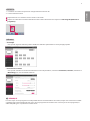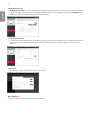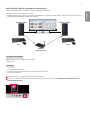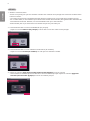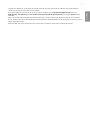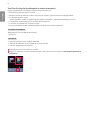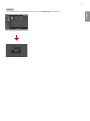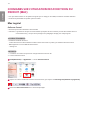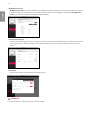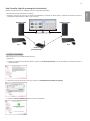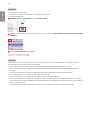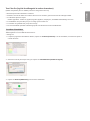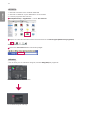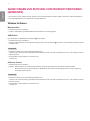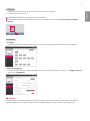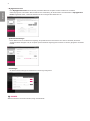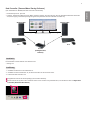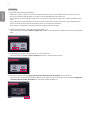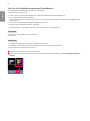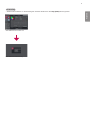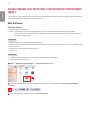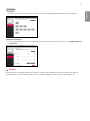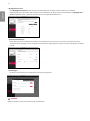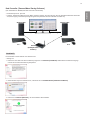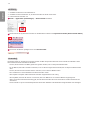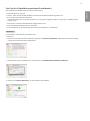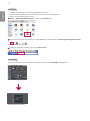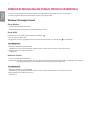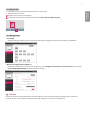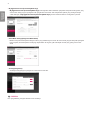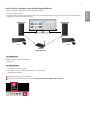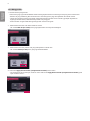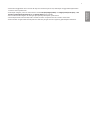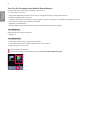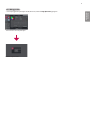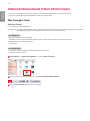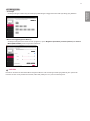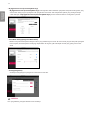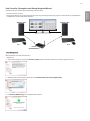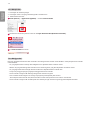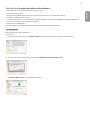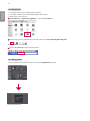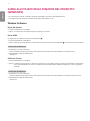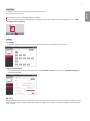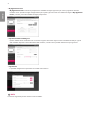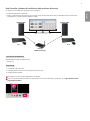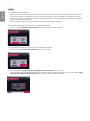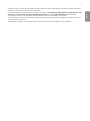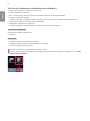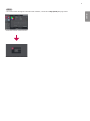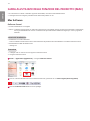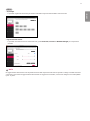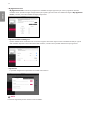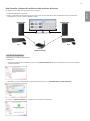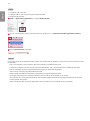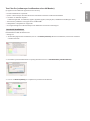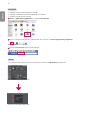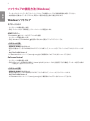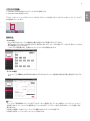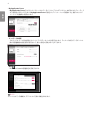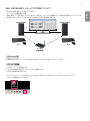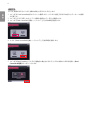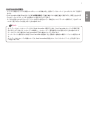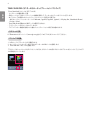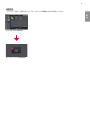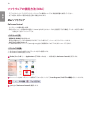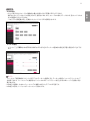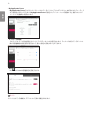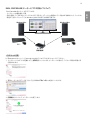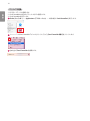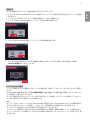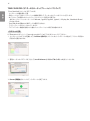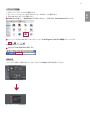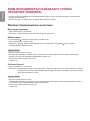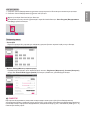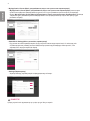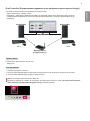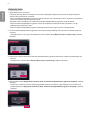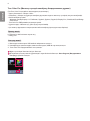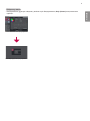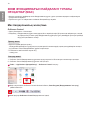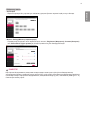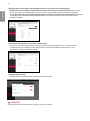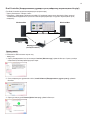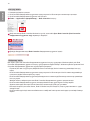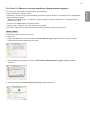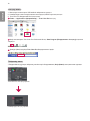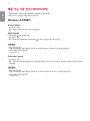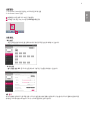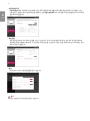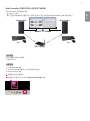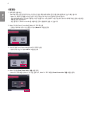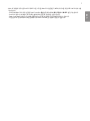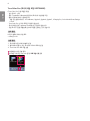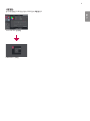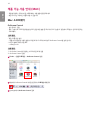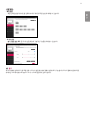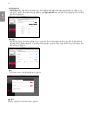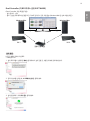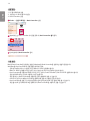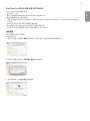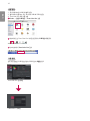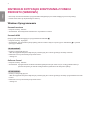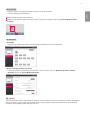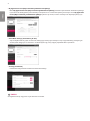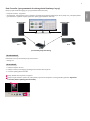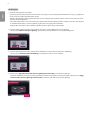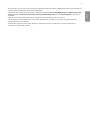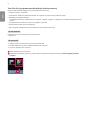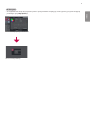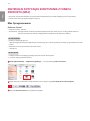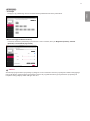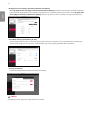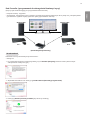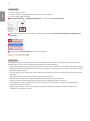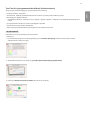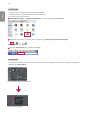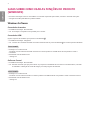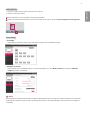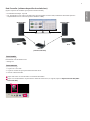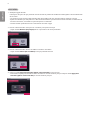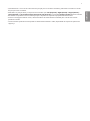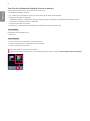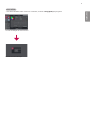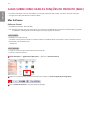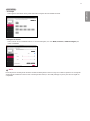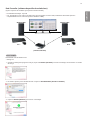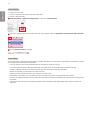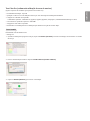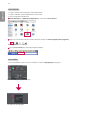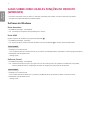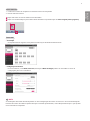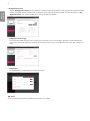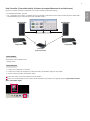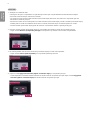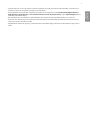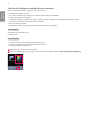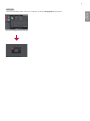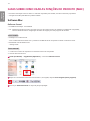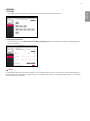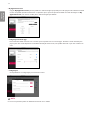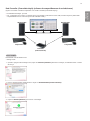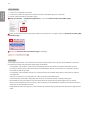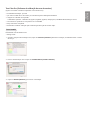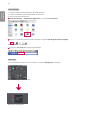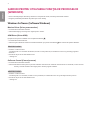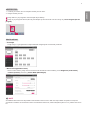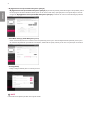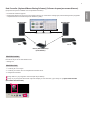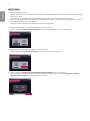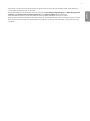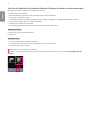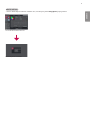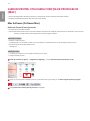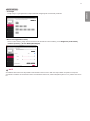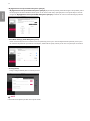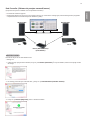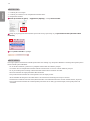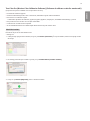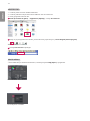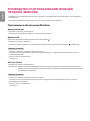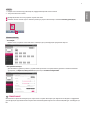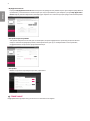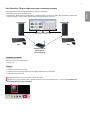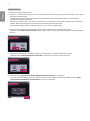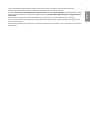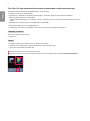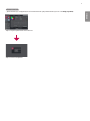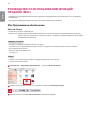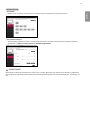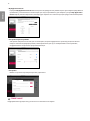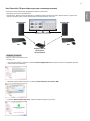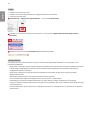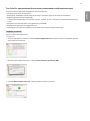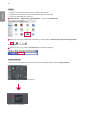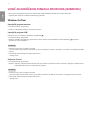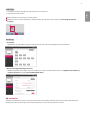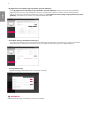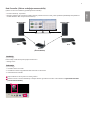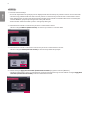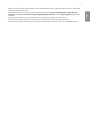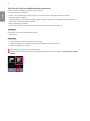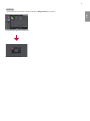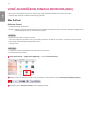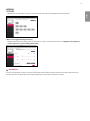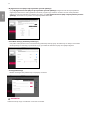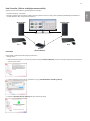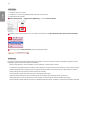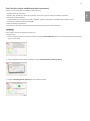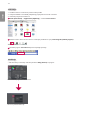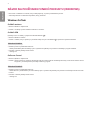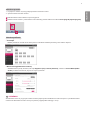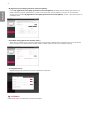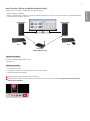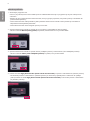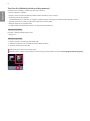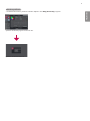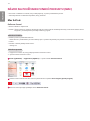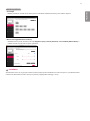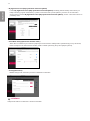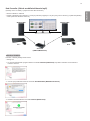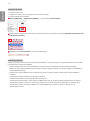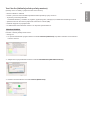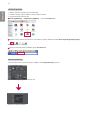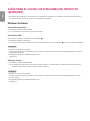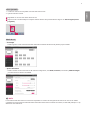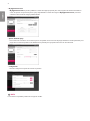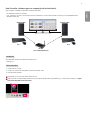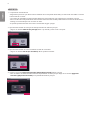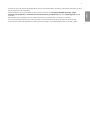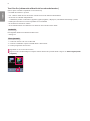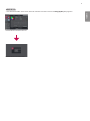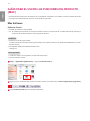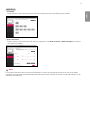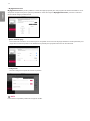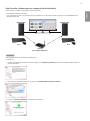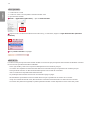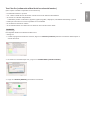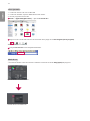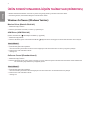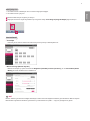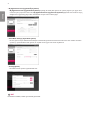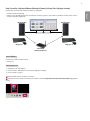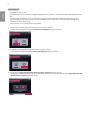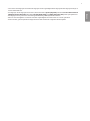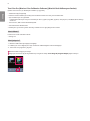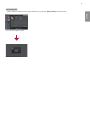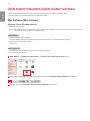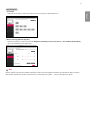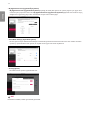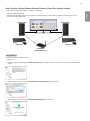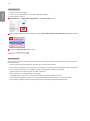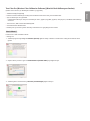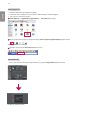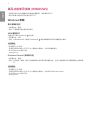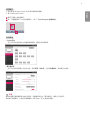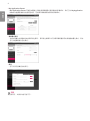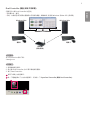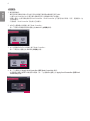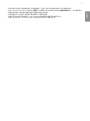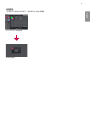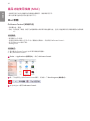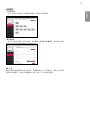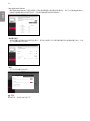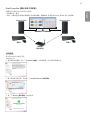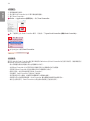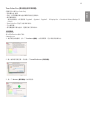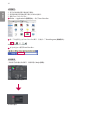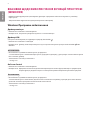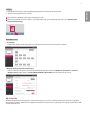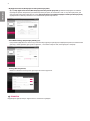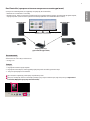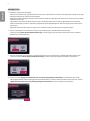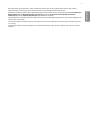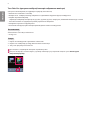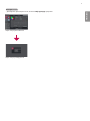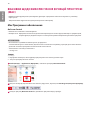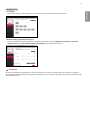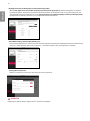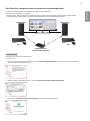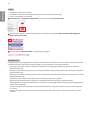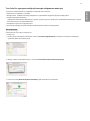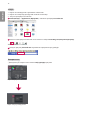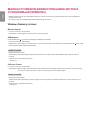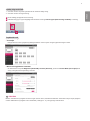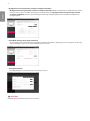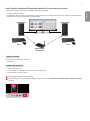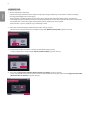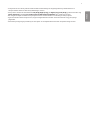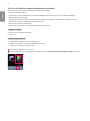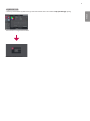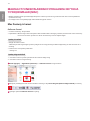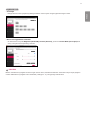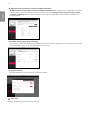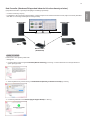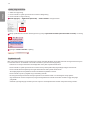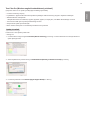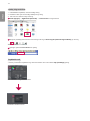Страница загружается ...
Страница загружается ...
Страница загружается ...
Страница загружается ...
Страница загружается ...
Страница загружается ...
Страница загружается ...
Страница загружается ...
Страница загружается ...
Страница загружается ...
Страница загружается ...
Страница загружается ...
Страница загружается ...
Страница загружается ...
Страница загружается ...
Страница загружается ...
Страница загружается ...
Страница загружается ...
Страница загружается ...
Страница загружается ...
Страница загружается ...
Страница загружается ...
Страница загружается ...
Страница загружается ...
Страница загружается ...
Страница загружается ...
Страница загружается ...
Страница загружается ...
Страница загружается ...
Страница загружается ...
Страница загружается ...
Страница загружается ...
Страница загружается ...
Страница загружается ...
Страница загружается ...
Страница загружается ...
Страница загружается ...
Страница загружается ...
Страница загружается ...
Страница загружается ...
Страница загружается ...
Страница загружается ...
Страница загружается ...
Страница загружается ...
Страница загружается ...
Страница загружается ...
Страница загружается ...
Страница загружается ...
Страница загружается ...
Страница загружается ...
Страница загружается ...
Страница загружается ...
Страница загружается ...
Страница загружается ...
Страница загружается ...
Страница загружается ...
Страница загружается ...
Страница загружается ...
Страница загружается ...
Страница загружается ...
Страница загружается ...
Страница загружается ...
Страница загружается ...
Страница загружается ...
Страница загружается ...
Страница загружается ...
Страница загружается ...
Страница загружается ...
Страница загружается ...
Страница загружается ...
Страница загружается ...
Страница загружается ...
Страница загружается ...
Страница загружается ...
Страница загружается ...
Страница загружается ...
Страница загружается ...
Страница загружается ...
Страница загружается ...
Страница загружается ...
Страница загружается ...
Страница загружается ...
Страница загружается ...
Страница загружается ...
Страница загружается ...
Страница загружается ...
Страница загружается ...
Страница загружается ...
Страница загружается ...
Страница загружается ...
Страница загружается ...
Страница загружается ...
Страница загружается ...
Страница загружается ...
Страница загружается ...
Страница загружается ...
Страница загружается ...
Страница загружается ...
Страница загружается ...
Страница загружается ...
Страница загружается ...
Страница загружается ...
Страница загружается ...
Страница загружается ...
Страница загружается ...
Страница загружается ...
Страница загружается ...
Страница загружается ...
Страница загружается ...
Страница загружается ...
Страница загружается ...
Страница загружается ...
Страница загружается ...
Страница загружается ...
Страница загружается ...
Страница загружается ...
Страница загружается ...
Страница загружается ...
Страница загружается ...
Страница загружается ...

2
ҚАЗАҚША
ӨНІМ ФУНКЦИЯЛАРЫН ПАЙДАЛАНУ ТУРАЛЫ
НҰСҚАУЛАР (WINDOWS)
• Модель қолдайтын драйверлер және бағдарламалық құрал туралы қосымша ақпаратты пайдаланушы
нұсқаулығынан қараңыз.
• Көрсетілген сурет сіз пайдаланатын өнімнен басқаша болуы мүмкін.
Windows бағдарламалық жасақтама
Монитордың драйвері
• Орнату басымдығы : Ұсынылады
• Пайдалану : ажыратымдылық пен жиілік монитор үшін реттеледі.
ASM драйвері
(Тек Thunderbolt ( ) қолдайтын модельдерге қолданылады)
• Орнату басымдығы : міндетті емес
• Пайдалану : драйвер файлы деректерді Windows OS жүйесіндегі Thunderbolt ( ) порты арқылы
тасымалдағанда пайдаланылады.
Орнату жолы
• Берілген ықшам дискіден орнату.
: Өнім қорабында берілген пайдаланушы нұсқаулығының ықшам дискісін компьютердің ықшам диск
жетегіне салыңыз және драйвер бағдарламасын орнатыңыз.
• LG Electronics веб-сайтынан жүктеп алу.
:
www.lg.com
OnScreen Control
• Орнату басымдығы : Ұсынылады
• Пайдалану : Бағдарламалық құрал монитордың басты мүмкіндіктерін ДК ортасында пайдалануға, сондай-
ақ экранды бөлуге және әрбір бағдарламалық құралдың сурет режимдерін орнатуға мүмкіндік
беру үшін қамтамасыз етіледі.
Орнату жолы
• Берілген ықшам дискіден орнату.
: Өнім қорабында берілген нұсқаулықтың ықшам дискісін компьютердің ықшам диск драйверіне салыңыз
да, OnScreen Control бағдарламалық құралын орнатыңыз.
• LG Electronics веб-сайтынан жүктеп алу.
:
www.lg.com

3
ҚАЗАҚША
Іске қосу жолы
1 OnScreen Control бағдарламалық құралына қолдау көрсететін LG мониторын компьютерге қосыңыз.
2 OnScreen Control бағдарламалық құралын іске қосыңыз.
1
Жұмыс үстеліндегі белгішені екі рет басыңыз.
2
ДК экранының оң жақ төменгі бұрышындағы науа белгішесін басыңыз. Start Program (Бағдарламаны
іске қосу) түймесін басыңыз.
1
2
Пайдалану жолы
• ScreenSplit
- Берілген экранды бөлу орналасуын пайдалану арқылы бірнеше терезені оңай реттеуге болады.
• Monitor Settings(Монитор параметрлері)
- Параметрлер мәзіріндегі негізгі мүмкіндіктерді, мысалы, Brightness (Жарықтық), Contrast (Контраст),
бағдар мен Picture Mode (Сурет режимі) ең жоғары қолайлылық үшін басқаруға болады.
ЕСКЕРТПЕ
Кірістірілген бағдарламалық жасақтама жаңартымдары монитордың кірістірілген бағдарламалық
жасақтамасын жаңарту мүмкіндігі қолдау көрсетілетін үлгіні қосқан кезде Монитор параметрлері мәзірінде
қолжетімді болады. Кірістірілген бағдарламалық жасақтаманы жаңарту үшін, USB кабелін (USB type C - A )
компьютерге жалғау керек.
Страница загружается ...

5
ҚАЗАҚША
Dual Controller (Бағдарламалық құралды ортақ пайдалану пернетақтасы/тінтуірі)
(Тек Dual Controller қолдайтын модельдерге қолданылады)
• Орнату басымдығы : Міндетті емес
• Пайдалану : Файлдарды (Windows және Mac OS жүйелері арасындағы үйлесімдікті беру арқылы)
тасымалдайтын бірдей желіге қосылған компьютерлер арасында тінтуір мен пернетақтаны ортақ
пайдалану
Windows/Mac Windows/Mac
Экран
PC 1 PC 2
Маршрутизатор
(Сымды/Сымсыз)
Экран
Орнату жолы
LG Electronics веб-сайтынан жүктеп алу.
:
www.lg.com
Іске қосу жолы
1 Компьютерді желіге қосыңыз.
2 Dual Controller бағдарламалық құралына қолдау көрсететін LG мониторын компьютерге қосыңыз.
3 Dual Controller бағдарламалық құралын іске қосыңыз.
1
Жұмыс үстеліндегі белгішені екі рет басыңыз.
2
Компьютер экранының төменгі оң жағындағы науа белгішесін басыңыз, одан кейін Open Dual Controller
(Dual Controller бағдарламалық құралын ашу)
түймесін басыңыз.
1
2

6
ҚАЗАҚША
Пайдалану жолы
1 Желі байланысын тексеріңіз.
Пернетақта/тінтуір арқылы басқарылатын компьютерлердің маршрутизатор арқылы бірдей жергілікті
желіге (LAN) қосылғанын тексеріңіз.
- Dual Controller бағдарламалық құралына қолдау көрсететін LG мониторын Негізгі компьютер режимінде
қосылатын дербес компьютерге қосу керек.
- Желідегі жалғыз пайдаланушы ғана Dual Controller бағдарламалық құралын қолдана алады.
Dual Controller бағдарламалық құралын кеңсе орталарында қолдануға болады. Дегенмен, тек бір
пайдаланушы қолданғаны жөн.
- Dual Controller бағдарламалық құралы ойындар ойнаған кезде дұрыс жұмыс істемеуі мүмкін.
2 Dual Controller бағдарламалық құралын Негізгі компьютер режимінде іске қосылатын компьютерде іске
қосыңыз.
: пернетақтасы мен тінтуірі ортақ пайдаланылатын компьютерде Main PC (Негізгі компьютер) түймесін
басыңыз.
3 Бағыныңқы компьютерде Dual Controller бағдарламалық құралын Бағыныңқы компьютер режимінде іске
қосыңыз.
: басқарылатын компьютерде Sub PC (Бағыныңқы компьютер) түймесін басыңыз.
4 Негізгі компьютерде Apply Dual Controller (Dual Controller бағдарламалық құралын қолдану) түймесін
басыңыз.
: бағыныңқы компьютер Негізгі компьютер режимі экранын автоматты түрде іздейді. Негізгі компьютер
режимі экранында Apply Dual Controller (Dual Controller бағдарламалық құралын қолдану) түймесін
басыңыз.

7
ҚАЗАҚША
• Негізгі компьютер экранынан тінтуірді бағыныңқы компьютер экранына жылжытқан кезде, негізгі
компьютердің пернетақтасы мен тінтуір бағыныңқы компьютерде қолдануға болады.
- Негізгі компьютер мен бағыныңқы компьютердің қалыптарын Dual Controller бағдарламалық құралының
Option (Опция) қойындысындағы PC Position Control (Компьютер қалпын басқару) параметрінде Left
(Сол жақ)/Right (Оң жақ) немесе Right (Оң жақ)/Left (Сол жақ) параметріне орнатуға болады.
- Экраны мониторда ғана көрсетілетін бағыныңқы компьютерді орнатуды ұсынамыз.
- Белсенді Интернет қосылымы болса, Dual Controller іске қосылғанда ең соңғы нұсқаға автоматты түрде
жаңартылады.
- Dual Controller қауіпсіздік саясатына байланысты кейбір веб-сайттар мен желілерде қол жетімді болмауы
мүмкін.

8
ҚАЗАҚША
True Color Pro (Монитор түстерін калибрлеу бағдарламалық құралы)
(Тек True Color Pro қолдайтын модельдерге қолданылады)
• Орнату басымдығы : Міндетті емес
• Пайдалану : аппараттық құралды калибрлеу функциясы арқылы монитор түстерінің шығуын калибрлейді.
• Бөлек калибратор қажет.
- Жарамды калибраторлар : LG Calibrator, Spyder3, Spyder4, Spyder5,i1Display Pro, ColorMunki Photo/Design
және i1Pro2
• True Color Pro PBP режимін қолдамауы мүмкін.
• Құрылғыларды тізбекпен қосу үшін қолдау көрсетілмейді.
• Қос монитор функциясын ажыратқаннан кейін калибрлеуді орындауға кеңес беріледі.
Орнату жолы
LG Electronics веб-сайтынан жүктеп алу.
:
www.lg.com
Іске қосу жолы
1 Мониторды компьютерге USB кабелін пайдаланып қосыңыз.
2 Калибраторды компьютердің немесе монитордың USB IN портына қосыңыз.
3 True Color Pro бағдарламасын іске қосыңыз.
1
Жұмыс үстеліндегі белгішені екі рет басыңыз.
2
ДК экранының оң жақ төменгі бұрышындағы науа белгішесін басыңыз. Start Program (Бағдарламаны
іске қосу) түймесін басыңыз.
1
2

9
ҚАЗАҚША
Пайдалану жолы
•
Бағдарламалық құралды пайдалану мәліметтерін бағдарламаның Help (Көмек) анықтамасынан
қараңыз.
True Color Pro іске қосу экраны.
Калибрлеуді іске қосу экраны.

10
ҚАЗАҚША
ӨНІМ ФУНКЦИЯЛАРЫН ПАЙДАЛАНУ ТУРАЛЫ
НҰСҚАУЛАР (MAC)
• Модель қолдайтын драйверлер және бағдарламалық құрал туралы қосымша ақпаратты пайдаланушы
нұсқаулығынан қараңыз.
• Көрсетілген сурет сіз пайдаланатын өнімнен басқаша болуы мүмкін.
Mac бағдарламалық жасақтама
OnScreen Control
• Орнату басымдығы : Ұсынылады
• Пайдалану : Бағдарламалық құрал монитордың басты мүмкіндіктерін ДК ортасында пайдалануға, сондай-
ақ экранды бөлуге және әрбір бағдарламалық құралдың сурет режимдерін орнатуға мүмкіндік
беру үшін қамтамасыз етіледі.
Орнату жолы
• Берілген ықшам дискіден орнату.
: Өнім қорабында берілген нұсқаулықтың ықшам дискісін компьютердің ықшам диск драйверіне салыңыз
да, OnScreen Control бағдарламалық құралын орнатыңыз.
• LG Electronics веб-сайтынан жүктеп алу.
:
www.lg.com
Іске қосу жолы
1 OnScreen Control бағдарламалық құралына қолдау көрсететін LG мониторын компьютерге қосыңыз.
2 OnScreen Control бағдарламалық құралын іске қосыңыз.
1
Finder → Applications (Қолданбалар) → OnScreen Control іске қосу
2
Мәзір тақтасындағы OnScreen Control белгішесін басып, Start Program (Бағдарламаны іске қосу)
түймесін басыңыз.
3
Шам іздеуінде OnScreen Control
бағдарламасын іздеңіз.
Страница загружается ...
Страница загружается ...

13
ҚАЗАҚША
Dual Controller (бағдарламалық құралды ортақ пайдалану пернетақтасы/тінтуірі)
(Тек Dual Controller қолдайтын модельдерге қолданылады)
• Орнату басымдығы : Міндетті емес
• Пайдалану : Файлдарды (Windows және Mac OS жүйелері арасындағы үйлесімдікті беру арқылы)
тасымалдайтын бірдей желіге қосылған компьютерлер арасында тінтуір мен пернетақтаны ортақ
пайдалану
Windows/Mac Windows/Mac
Экран
PC 1
PC 2
Маршрутизатор
(Сымды/Сымсыз)
Экран
Орнату жолы
LG Electronics веб-сайтынан жүктеп алу.
:
www.lg.com
1 Орнату бағдарламасы іске қосылғанда, Continue (Жалғастыру) түймесін басыңыз. Орнату кезінде
лицензиялық келісімді қабылдауыңыз керек.
2 Озық пайдаланушы құпиясөзін енгізіп, Install Software (Бағдарламалық құрал орнату) түймесін
басыңыз.
3 Орнатуды аяқтау үшін Restart (Қайта іске қосу) түймесін басыңыз.
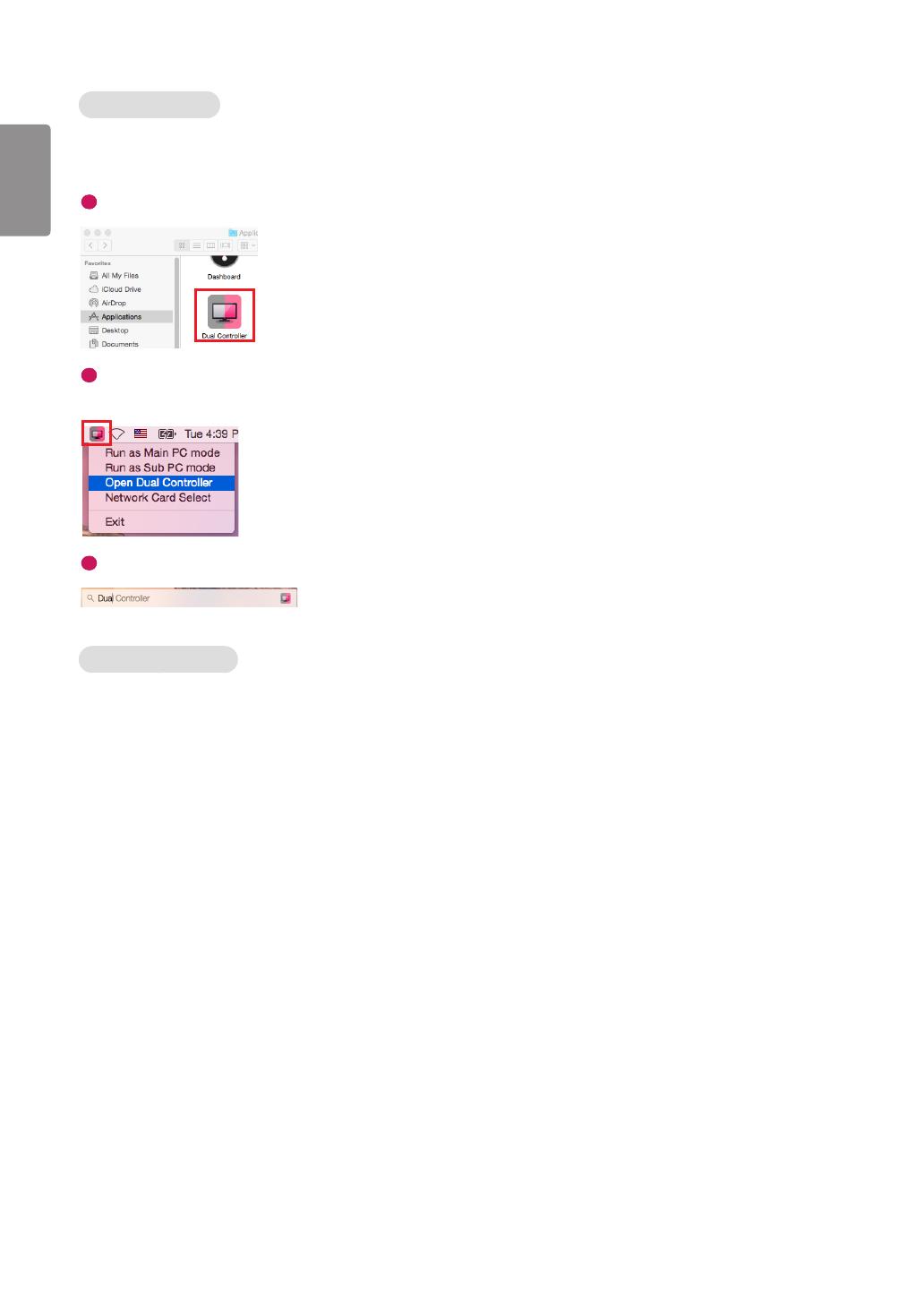
14
ҚАЗАҚША
Іске қосу жолы
1 Компьютерді желіге қосыңыз.
2 Dual Controller бағдарламалық құралына қолдау көрсететін LG мониторын компьютерге қосыңыз.
3 Dual Controller бағдарламалық құралын іске қосыңыз.
1
Finder
→
Applications (Қолданбалар)
→ Dual Controller іске қосу
2
Мәзір жолағында Dual Controller белгішесін түртіңіз, одан кейін Open Dual Controller (Dual Controller
бағдарламалық құралын ашу)
параметрін таңдаңыз.
3
Spotlight бағдарламасында Dual Controller
бағдарламалық құралын іздеңіз.
Пайдалану жолы
Mac жүйесі үшін Dual Controller бағдарламалық құралын іске қосу нұсқаулары Windows жүйесі үшін Dual
Controller бағдарламалық құралын іске қосу нұсқауларымен бірдей болады. Windows жүйесіне арналған Dual
Controller бағдарламалық құралының нұсқауларын орындаңыз.
- Пернетақтасы мен тінтуірі ортақ пайдаланылатын компьютерді Негізгі компьютер режимінде іске қосу
керек.
- Dual Controller бағдарламалық құралына қолдау көрсететін LG мониторын Негізгі компьютер режимінде
қосылатын дербес компьютерге қосу керек.
- Dual Controller бағдарламалық құралында басқарылатын компьютерді Бағыныңқы компьютер режимінде
іске қосу керек.
- Желідегі жалғыз пайдаланушы ғана Dual Controller бағдарламалық құралын қолдана алады.
- Dual Controller бағдарламалық құралы ойындар ойнаған кезде дұрыс жұмыс істемеуі мүмкін.
- Экраны мониторда ғана көрсетілетін бағыныңқы компьютерді орнатуды ұсынамыз.
- Белсенді Интернет қосылымы болса, Dual Controller іске қосылғанда ең соңғы нұсқаға автоматты түрде
жаңартылады.
- Dual Controller қауіпсіздік саясатына байланысты кейбір веб-сайттар мен желілерде қол жетімді болмауы
мүмкін.

15
ҚАЗАҚША
True Color Pro (Монитор түстерін калибрлеу бағдарламалық құралы)
(Тек True Color Pro қолдайтын модельдерге қолданылады)
• Орнату басымдығы : Міндетті емес
• Пайдалану : аппараттық құралды калибрлеу функциясы арқылы монитор түстерінің шығуын калибрлейді.
• Бөлек калибратор қажет.
- Жарамды калибраторлар : LG Calibrator, Spyder3, Spyder4, Spyder5, i1Display Pro, ColorMunki Photo/
Design және i1Pro2
• True Color Pro PBP режимін қолдамауы мүмкін.
• Құрылғыларды тізбекпен қосу үшін қолдау көрсетілмейді.
• Қос монитор функциясын ажыратқаннан кейін калибрлеуді орындауға кеңес беріледі.
Орнату жолы
LG Electronics веб-сайтынан жүктеп алу.
:
www.lg.com
1 Орнату бағдарламасы іске қосылғанда, Continue (Жалғастыру) түймесін басыңыз. Орнату кезінде
лицензиялық келісімді қабылдауыңыз керек.
2 Озық пайдаланушы құпиясөзін енгізіп, Install Software (Бағдарламалық құрал орнату) түймесін
басыңыз.
3 Орнатуды аяқтау үшін Restart (Қайта іске қосу) түймесін басыңыз.

16
ҚАЗАҚША
Іске қосу жолы
1 Мониторды компьютерге USB кабелін пайдаланып қосыңыз.
2 Калибраторды компьютердің немесе монитордың USB IN портына қосыңыз.
3 True Color Pro бағдарламасын іске қосыңыз.
1
Finder
→
Applications (Қолданбалар)
→ True Color Pro іске қосу
True Color Pro
2
Мәзір жолағындағы True Color Pro белгішесін басып, Start Program (Бағдарламаны іске қосу)
опциясын
таңдаңыз.
3
Spotlight (Шам) іздеуінде True Color Pro бағдарламасын іздеңіз.
True Color Pro
Пайдалану жолы
• Бағдарламалық құралды пайдалану мәліметтерін бағдарламаның Help (Көмек) анықтамасынан қараңыз.
True Color Pro іске қосу экраны.
Калибрлеуді іске қосу экраны.
Страница загружается ...
Страница загружается ...
Страница загружается ...
Страница загружается ...
Страница загружается ...
Страница загружается ...
Страница загружается ...
Страница загружается ...
Страница загружается ...
Страница загружается ...
Страница загружается ...
Страница загружается ...
Страница загружается ...
Страница загружается ...
Страница загружается ...
Страница загружается ...
Страница загружается ...
Страница загружается ...
Страница загружается ...
Страница загружается ...
Страница загружается ...
Страница загружается ...
Страница загружается ...
Страница загружается ...
Страница загружается ...
Страница загружается ...
Страница загружается ...
Страница загружается ...
Страница загружается ...
Страница загружается ...
Страница загружается ...
Страница загружается ...
Страница загружается ...
Страница загружается ...
Страница загружается ...
Страница загружается ...
Страница загружается ...
Страница загружается ...
Страница загружается ...
Страница загружается ...
Страница загружается ...
Страница загружается ...
Страница загружается ...
Страница загружается ...
Страница загружается ...
Страница загружается ...
Страница загружается ...
Страница загружается ...
Страница загружается ...
Страница загружается ...
Страница загружается ...
Страница загружается ...
Страница загружается ...
Страница загружается ...
Страница загружается ...
Страница загружается ...
Страница загружается ...
Страница загружается ...
Страница загружается ...
Страница загружается ...
Страница загружается ...
Страница загружается ...
Страница загружается ...
Страница загружается ...
Страница загружается ...
Страница загружается ...
Страница загружается ...
Страница загружается ...
Страница загружается ...
Страница загружается ...
Страница загружается ...
Страница загружается ...
Страница загружается ...
Страница загружается ...
Страница загружается ...
Страница загружается ...
Страница загружается ...
Страница загружается ...
Страница загружается ...
Страница загружается ...
Страница загружается ...
Страница загружается ...
Страница загружается ...
Страница загружается ...
Страница загружается ...
Страница загружается ...

2
РУССКИЙ
WINDOWS
• Информацию о программном обеспечении и драйверах, поддерживаемых данной моделью, см. в руководстве
пользователя.
• Приведенное изображение может отличаться от используемого вами устройства.
Windows
• Приоритет установки : Рекомендуется
• Применение : Настройка разрешения и частоты развертки экрана.
ASM
(Относится только к моделям, поддерживающим Thunderbolt ( ))
• Приоритет установки : Требуется
• Применение : Файл драйвера, используемый для передачи данных через порт Thunderbolt ( ) в ОС Windows.
• Установка с входящего в комплект поставки CD-диска
: Вставьте CD-диск с руководством пользователя (предоставляется с продуктом) в CD-привод компьютера и
установите программу.
• Загрузка с веб-сайта LG Electronics
:
www.lg.com
OnScreen Control
• Приоритет установки : Рекомендуется
• Применение : Предоставляется программное обеспечение для управления ключевыми функциями монитора с
компьютера, включая функцию разделения экрана и настройку режимов изображения для каждого
программного приложения.
• Установка с входящего в комплект поставки CD-диска
: Вставьте CD-диск с руководством (предоставляется с продуктом) в CD-привод компьютера и установите
программу OnScreen Control.
• Загрузка с веб-сайта LG Electronics
:
www.lg.com

3
РУССКИЙ
1 Подключите к компьютеру монитор LG, поддерживающий OnScreen Control.
2 Запустите OnScreen Control.
1 Дважды щелкните по значку ярлыка на рабочем столе.
2 Нажмите значок панели задач в нижнем правом углу экрана компьютера. Нажмите Start Program ().
1
2
• ScreenSplit
- Можно легко настроить несколько окон с помощью доступной функции разделения экрана.
•
- Для повышения удобства работы с устройством через меню настроек можно управлять такими основными
функциями, как , , ориентация и .
ПРИМЕЧАНИЕ
Обновления встроенного ПО доступны через меню настроек монитора при подключении модели с поддержкой
данной функции. Для обновления встроенного ПО необходимо подключить кабель USB (USB Type-C/USB Type-A) к
ПК.

4
РУССКИЙ
• My Application Preset
- В разделе My Application Preset можно настроить индивидуальные режимы экрана для каждого программного
приложения, установленного на компьютере. При запуске приложения, для которого в разделе My Application
Preset выбран режим изображения, монитор будет переключен в соответствующий предустановленный режим.
•
- Этот режим отображается только для тех мониторов, которые поддерживают игровые функции. Вы можете
выбрать наиболее подходящий режим, оптимизированный для игр, из отображаемого списка режимов,
поддерживаемых аппаратными средствами монитора.
•
- Можно настраивать параметры экранного управления.
V
ПРИМЕЧАНИЕ
Поддерживаемые функции могут различаться в зависимости от модели.

5
РУССКИЙ
Dual Controller ( /)
(Относится только к моделям, поддерживающим Dual Controller)
• Приоритет установки : Oпционально
• Применение : Обеспечивает общий доступ к мыши и клавиатуре компьютеров, подключенных к одной сети,
передача файлов (обеспечение совместимости между Windows и Mac OS).
Windows/Mac Windows/Mac
1 2
(/
)
Загрузка с веб-сайта LG Electronics
:
www.lg.com
1 Подключите компьютер к сети.
2 Подключите к компьютеру монитор LG, поддерживающий Dual Controller.
3 Запустите Dual Controller.
1 Дважды щелкните по значку ярлыка на рабочем столе.
2 Щелкните по значку панели задач в правой нижней части экрана компьютера, а затем нажмите Open Dual
Controller ( Dual Controller).
1
2

6
РУССКИЙ
1 Проверьте сетевое подключение.
Убедитесь, что компьютер, которым вы хотите управлять при помощи клавиатуры или мыши, подключен к той же
ЛВС через маршрутизатор.
- К компьютеру, который будет использоваться в режиме Главный ПК, должен быть подключен монитор LG,
поддерживающий Dual Controller.
- Только один пользователь в сети может использовать Dual Controller. Dual Controller также можно использовать
в офисе. Однако рекомендуется использование этого ПО одним пользователем.
- Dual Controller может работать некорректно при запуске вместе с видеоиграми.
2 Запустите Dual Controller на компьютере, который будет использоваться в режиме Главный ПК
: Нажмите кнопку Main PC ( ) на компьютере, мышь и клавиатура которого будут открыты для общего
доступа.
3 Запустите Dual Controller на вспомогательном ПК, находящемся в режиме Вспомогательный ПК
: Нажмите кнопку Sub PC ( ) на компьютере, которым хотите управлять.
4 Нажмите кнопку Apply Dual Controller ( Dual Controller) на главном ПК.
: На экране главного ПК будет выполнен автоматический поиск вспомогательного ПК. Нажмите кнопку Apply
Dual Controller ( Dual Controller) на экране главного ПК.

7
РУССКИЙ
• При передвижении курсора мыши с экрана главного ПК на экран вспомогательного ПК вы получаете
возможность использовать мышь и клавиатуру главного ПК на вспомогательном ПК.
- В разделе PC Position Control ( ) на вкладке Option () программы Dual Controller
можно настроить положения главного и вспомогательного ПК: Left ()/Right () или Right ()/
Left ().
- Pекомендуется настроить вспомогательный ПК так, чтобы только его экран отображался на мониторе.
- В случае наличия активного подключения к Интернету Dual Controller при запуске автоматически обновляется
до последней версии.
- Dual Controller может быть недоступен на некоторых веб-сайтах и в некоторых сетях в зависимости от политики
безопасности.
Страница загружается ...
Страница загружается ...
Страница загружается ...
Страница загружается ...
Страница загружается ...
Страница загружается ...
Страница загружается ...
Страница загружается ...
Страница загружается ...
Страница загружается ...
Страница загружается ...
Страница загружается ...
Страница загружается ...
Страница загружается ...
Страница загружается ...
Страница загружается ...
Страница загружается ...
Страница загружается ...
Страница загружается ...
Страница загружается ...
Страница загружается ...
Страница загружается ...
Страница загружается ...
Страница загружается ...
Страница загружается ...
Страница загружается ...
Страница загружается ...
Страница загружается ...
Страница загружается ...
Страница загружается ...
Страница загружается ...
Страница загружается ...
Страница загружается ...
Страница загружается ...
Страница загружается ...
Страница загружается ...
Страница загружается ...
Страница загружается ...
Страница загружается ...
Страница загружается ...
Страница загружается ...
Страница загружается ...
Страница загружается ...
Страница загружается ...
Страница загружается ...
Страница загружается ...
Страница загружается ...
Страница загружается ...
Страница загружается ...
Страница загружается ...
Страница загружается ...
Страница загружается ...
Страница загружается ...
Страница загружается ...
Страница загружается ...
Страница загружается ...
Страница загружается ...
Страница загружается ...
Страница загружается ...
Страница загружается ...
Страница загружается ...
Страница загружается ...
Страница загружается ...
Страница загружается ...
Страница загружается ...
Страница загружается ...
Страница загружается ...
Страница загружается ...
Страница загружается ...
Страница загружается ...
Страница загружается ...
Страница загружается ...
Страница загружается ...
Страница загружается ...
Страница загружается ...
Страница загружается ...
Страница загружается ...
Страница загружается ...
Страница загружается ...
Страница загружается ...
Страница загружается ...
Страница загружается ...
Страница загружается ...
Страница загружается ...
Страница загружается ...
Страница загружается ...
Страница загружается ...
Страница загружается ...
Страница загружается ...
Страница загружается ...
Страница загружается ...
Страница загружается ...
Страница загружается ...
Страница загружается ...
Страница загружается ...
Страница загружается ...
Страница загружается ...
Страница загружается ...
Страница загружается ...
Страница загружается ...
Страница загружается ...
Страница загружается ...
Страница загружается ...
Страница загружается ...
Страница загружается ...
Страница загружается ...
Страница загружается ...
Страница загружается ...
Страница загружается ...
Страница загружается ...
Страница загружается ...
Страница загружается ...
Страница загружается ...
Страница загружается ...
Страница загружается ...
Страница загружается ...
Страница загружается ...
Страница загружается ...
Страница загружается ...
Страница загружается ...
Страница загружается ...
Страница загружается ...
Страница загружается ...
Страница загружается ...
Страница загружается ...
Страница загружается ...
Страница загружается ...
Страница загружается ...
Страница загружается ...
-
 1
1
-
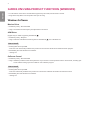 2
2
-
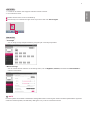 3
3
-
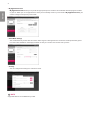 4
4
-
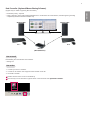 5
5
-
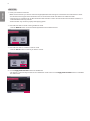 6
6
-
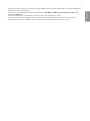 7
7
-
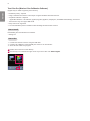 8
8
-
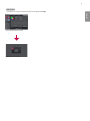 9
9
-
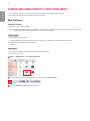 10
10
-
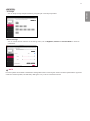 11
11
-
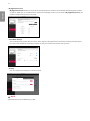 12
12
-
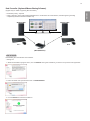 13
13
-
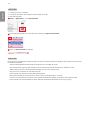 14
14
-
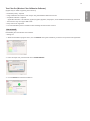 15
15
-
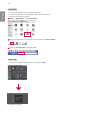 16
16
-
 17
17
-
 18
18
-
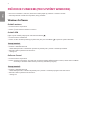 19
19
-
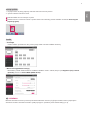 20
20
-
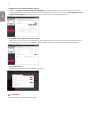 21
21
-
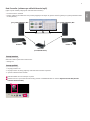 22
22
-
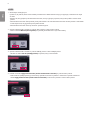 23
23
-
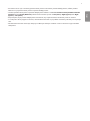 24
24
-
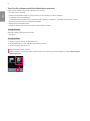 25
25
-
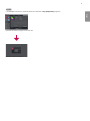 26
26
-
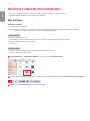 27
27
-
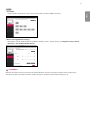 28
28
-
 29
29
-
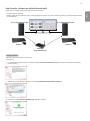 30
30
-
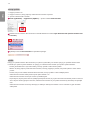 31
31
-
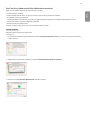 32
32
-
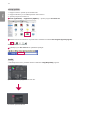 33
33
-
 34
34
-
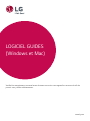 35
35
-
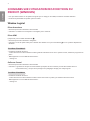 36
36
-
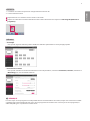 37
37
-
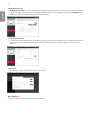 38
38
-
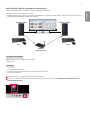 39
39
-
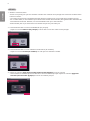 40
40
-
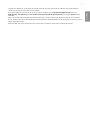 41
41
-
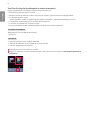 42
42
-
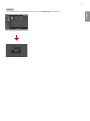 43
43
-
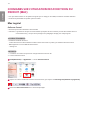 44
44
-
 45
45
-
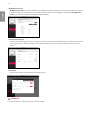 46
46
-
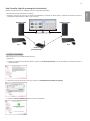 47
47
-
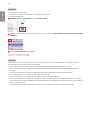 48
48
-
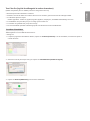 49
49
-
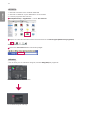 50
50
-
 51
51
-
 52
52
-
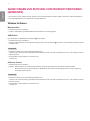 53
53
-
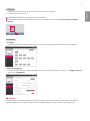 54
54
-
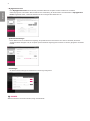 55
55
-
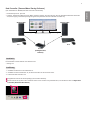 56
56
-
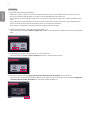 57
57
-
 58
58
-
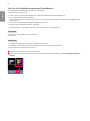 59
59
-
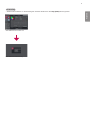 60
60
-
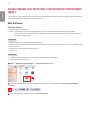 61
61
-
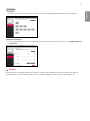 62
62
-
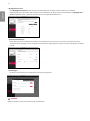 63
63
-
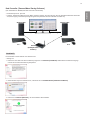 64
64
-
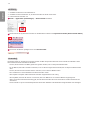 65
65
-
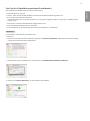 66
66
-
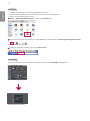 67
67
-
 68
68
-
 69
69
-
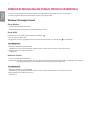 70
70
-
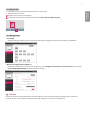 71
71
-
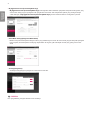 72
72
-
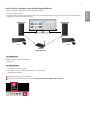 73
73
-
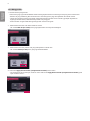 74
74
-
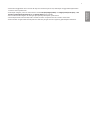 75
75
-
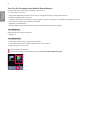 76
76
-
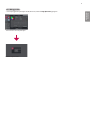 77
77
-
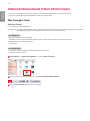 78
78
-
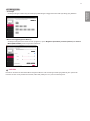 79
79
-
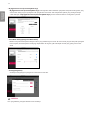 80
80
-
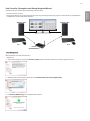 81
81
-
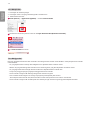 82
82
-
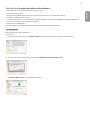 83
83
-
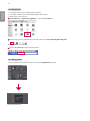 84
84
-
 85
85
-
 86
86
-
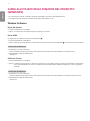 87
87
-
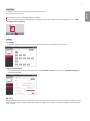 88
88
-
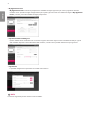 89
89
-
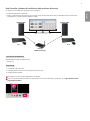 90
90
-
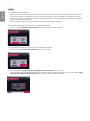 91
91
-
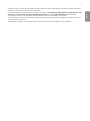 92
92
-
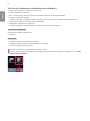 93
93
-
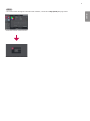 94
94
-
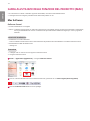 95
95
-
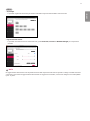 96
96
-
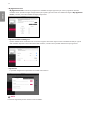 97
97
-
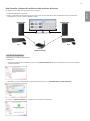 98
98
-
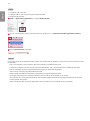 99
99
-
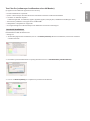 100
100
-
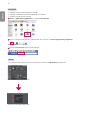 101
101
-
 102
102
-
 103
103
-
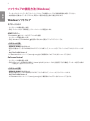 104
104
-
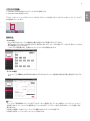 105
105
-
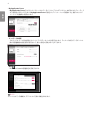 106
106
-
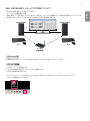 107
107
-
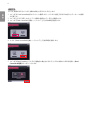 108
108
-
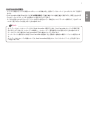 109
109
-
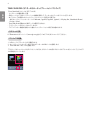 110
110
-
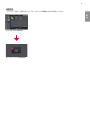 111
111
-
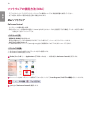 112
112
-
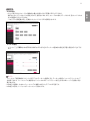 113
113
-
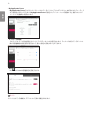 114
114
-
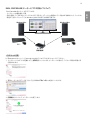 115
115
-
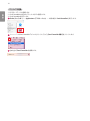 116
116
-
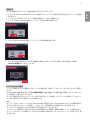 117
117
-
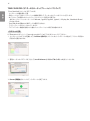 118
118
-
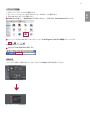 119
119
-
 120
120
-
 121
121
-
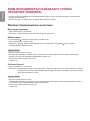 122
122
-
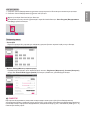 123
123
-
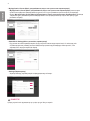 124
124
-
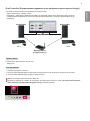 125
125
-
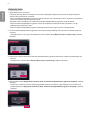 126
126
-
 127
127
-
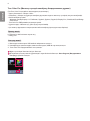 128
128
-
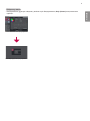 129
129
-
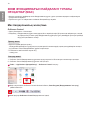 130
130
-
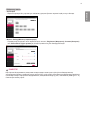 131
131
-
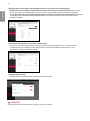 132
132
-
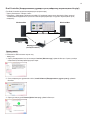 133
133
-
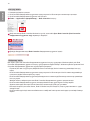 134
134
-
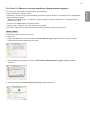 135
135
-
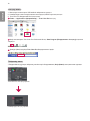 136
136
-
 137
137
-
 138
138
-
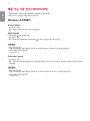 139
139
-
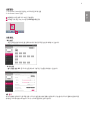 140
140
-
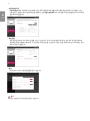 141
141
-
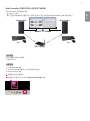 142
142
-
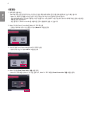 143
143
-
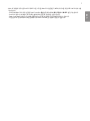 144
144
-
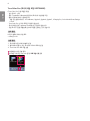 145
145
-
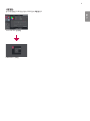 146
146
-
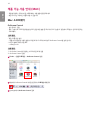 147
147
-
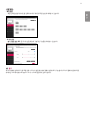 148
148
-
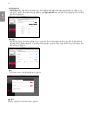 149
149
-
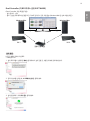 150
150
-
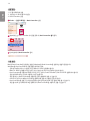 151
151
-
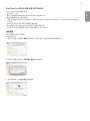 152
152
-
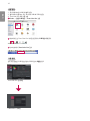 153
153
-
 154
154
-
 155
155
-
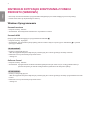 156
156
-
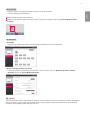 157
157
-
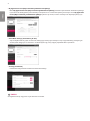 158
158
-
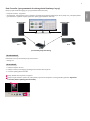 159
159
-
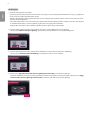 160
160
-
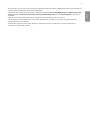 161
161
-
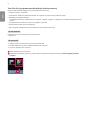 162
162
-
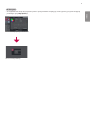 163
163
-
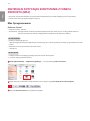 164
164
-
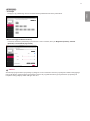 165
165
-
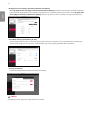 166
166
-
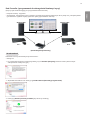 167
167
-
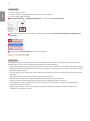 168
168
-
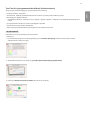 169
169
-
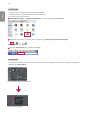 170
170
-
 171
171
-
 172
172
-
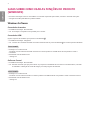 173
173
-
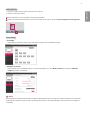 174
174
-
 175
175
-
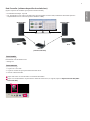 176
176
-
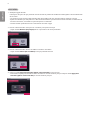 177
177
-
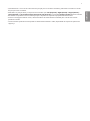 178
178
-
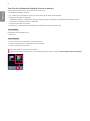 179
179
-
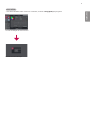 180
180
-
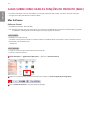 181
181
-
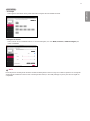 182
182
-
 183
183
-
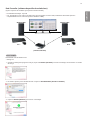 184
184
-
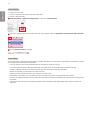 185
185
-
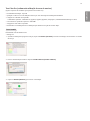 186
186
-
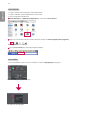 187
187
-
 188
188
-
 189
189
-
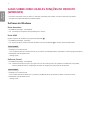 190
190
-
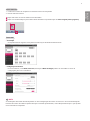 191
191
-
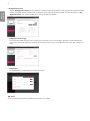 192
192
-
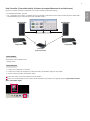 193
193
-
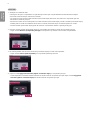 194
194
-
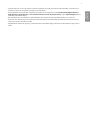 195
195
-
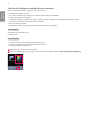 196
196
-
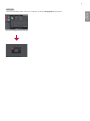 197
197
-
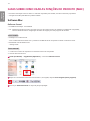 198
198
-
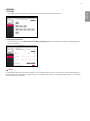 199
199
-
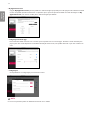 200
200
-
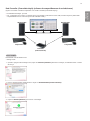 201
201
-
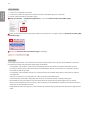 202
202
-
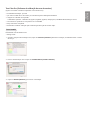 203
203
-
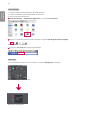 204
204
-
 205
205
-
 206
206
-
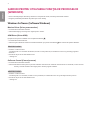 207
207
-
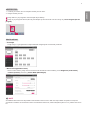 208
208
-
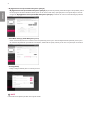 209
209
-
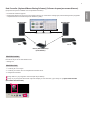 210
210
-
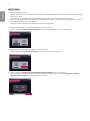 211
211
-
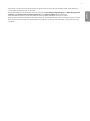 212
212
-
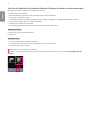 213
213
-
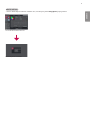 214
214
-
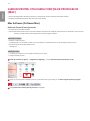 215
215
-
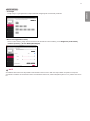 216
216
-
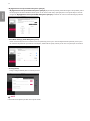 217
217
-
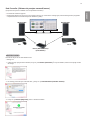 218
218
-
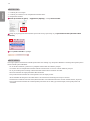 219
219
-
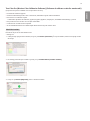 220
220
-
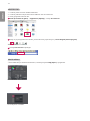 221
221
-
 222
222
-
 223
223
-
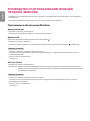 224
224
-
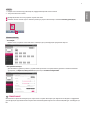 225
225
-
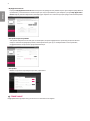 226
226
-
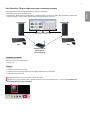 227
227
-
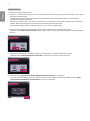 228
228
-
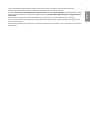 229
229
-
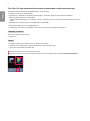 230
230
-
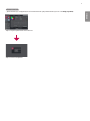 231
231
-
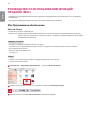 232
232
-
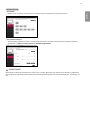 233
233
-
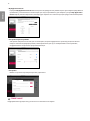 234
234
-
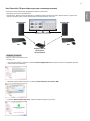 235
235
-
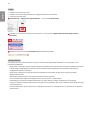 236
236
-
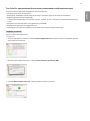 237
237
-
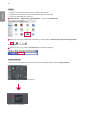 238
238
-
 239
239
-
 240
240
-
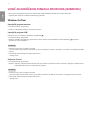 241
241
-
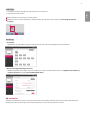 242
242
-
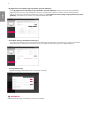 243
243
-
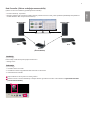 244
244
-
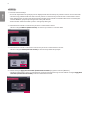 245
245
-
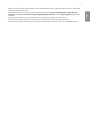 246
246
-
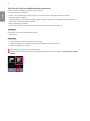 247
247
-
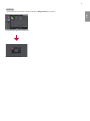 248
248
-
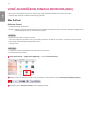 249
249
-
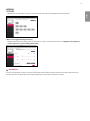 250
250
-
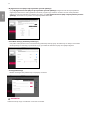 251
251
-
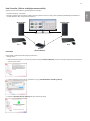 252
252
-
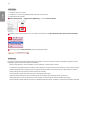 253
253
-
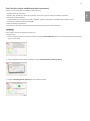 254
254
-
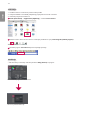 255
255
-
 256
256
-
 257
257
-
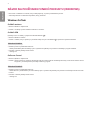 258
258
-
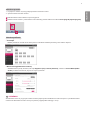 259
259
-
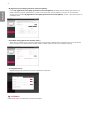 260
260
-
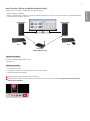 261
261
-
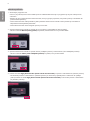 262
262
-
 263
263
-
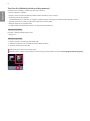 264
264
-
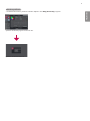 265
265
-
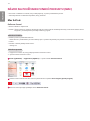 266
266
-
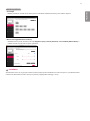 267
267
-
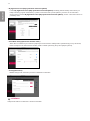 268
268
-
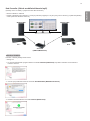 269
269
-
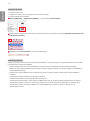 270
270
-
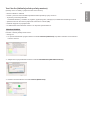 271
271
-
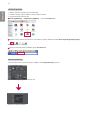 272
272
-
 273
273
-
 274
274
-
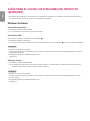 275
275
-
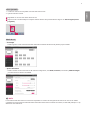 276
276
-
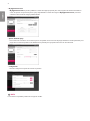 277
277
-
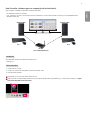 278
278
-
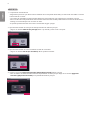 279
279
-
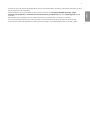 280
280
-
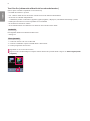 281
281
-
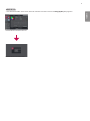 282
282
-
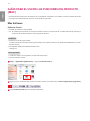 283
283
-
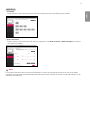 284
284
-
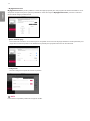 285
285
-
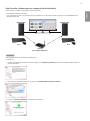 286
286
-
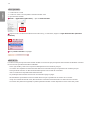 287
287
-
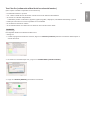 288
288
-
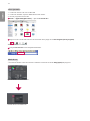 289
289
-
 290
290
-
 291
291
-
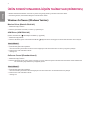 292
292
-
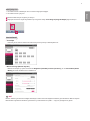 293
293
-
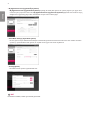 294
294
-
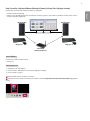 295
295
-
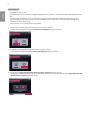 296
296
-
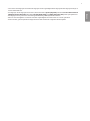 297
297
-
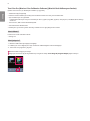 298
298
-
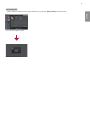 299
299
-
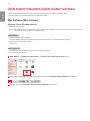 300
300
-
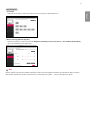 301
301
-
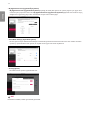 302
302
-
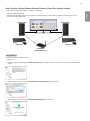 303
303
-
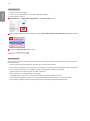 304
304
-
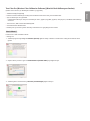 305
305
-
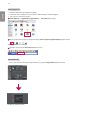 306
306
-
 307
307
-
 308
308
-
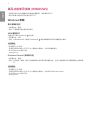 309
309
-
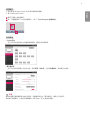 310
310
-
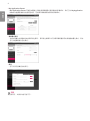 311
311
-
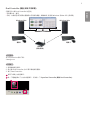 312
312
-
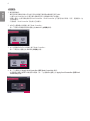 313
313
-
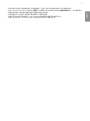 314
314
-
 315
315
-
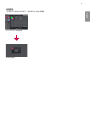 316
316
-
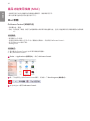 317
317
-
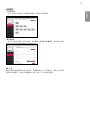 318
318
-
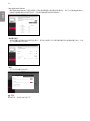 319
319
-
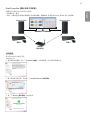 320
320
-
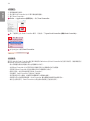 321
321
-
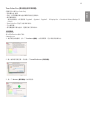 322
322
-
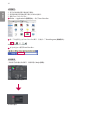 323
323
-
 324
324
-
 325
325
-
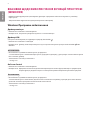 326
326
-
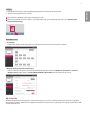 327
327
-
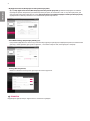 328
328
-
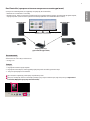 329
329
-
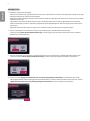 330
330
-
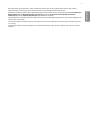 331
331
-
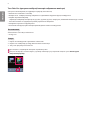 332
332
-
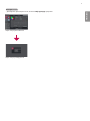 333
333
-
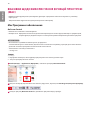 334
334
-
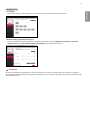 335
335
-
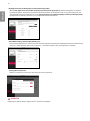 336
336
-
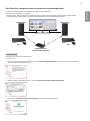 337
337
-
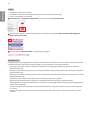 338
338
-
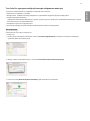 339
339
-
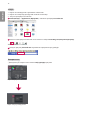 340
340
-
 341
341
-
 342
342
-
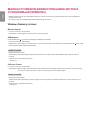 343
343
-
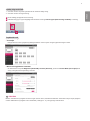 344
344
-
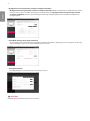 345
345
-
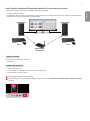 346
346
-
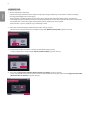 347
347
-
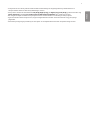 348
348
-
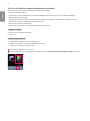 349
349
-
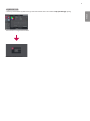 350
350
-
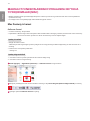 351
351
-
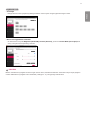 352
352
-
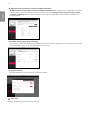 353
353
-
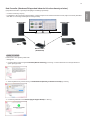 354
354
-
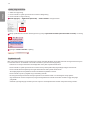 355
355
-
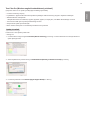 356
356
-
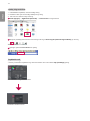 357
357
-
 358
358
Задайте вопрос, и я найду ответ в документе
Поиск информации в документе стал проще с помощью ИИ
на других языках
- English: LG 19HK312C-B User guide
- français: LG 19HK312C-B Mode d'emploi
- italiano: LG 19HK312C-B Guida utente
- español: LG 19HK312C-B Guía del usuario
- Deutsch: LG 19HK312C-B Benutzerhandbuch
- português: LG 19HK312C-B Guia de usuario
- slovenčina: LG 19HK312C-B Užívateľská príručka
- polski: LG 19HK312C-B instrukcja
- čeština: LG 19HK312C-B Uživatelská příručka
- 日本語: LG 19HK312C-B ユーザーガイド
- Türkçe: LG 19HK312C-B Kullanici rehberi
- română: LG 19HK312C-B Manualul utilizatorului
Похожие модели бренда
Модели других брендов
-
Toshiba PA5356A-1PRP Руководство пользователя
-
Levenhuk 61024 Руководство пользователя
-
Avermedia C039 Руководство пользователя
-
Dell Latitude D820 Инструкция по началу работы
-
Genius MAXFIRE GRANDIAS Инструкция по применению
-
Trust 14801 Руководство пользователя
-
HP Deskjet Ink Advantage 3520 e-All-in-One Printer series Инструкция по применению
-
Christie Spyder X80 Installation Information